Ubuntu系统上安装虚拟机的步骤
在Ubuntu系统上安装虚拟机是一个相对简单的过程,通常可以通过安装VirtualBox或KVM等虚拟化软件来实现。以下是使用VirtualBox在Ubuntu系统上安装虚拟机的步骤:
1. 安装VirtualBox
首先,你需要安装VirtualBox。打开终端(Terminal),输入以下命令来安装VirtualBox:
sudo apt update
sudo apt install virtualbox
2. 下载虚拟机镜像
你需要一个操作系统的ISO镜像文件来安装虚拟机。你可以从操作系统的官方网站下载ISO文件,例如Windows、Linux发行版等。
3. 创建新的虚拟机
打开VirtualBox,点击“新建”(New)按钮,设置虚拟机的名称、类型(操作系统类型)和版本。
4. 分配内存和存储
根据你的系统资源,为虚拟机分配适当的内存和存储空间。存储空间是指虚拟硬盘的大小,你可以根据需要分配。
5. 添加虚拟硬盘
在虚拟机设置中,选择“存储”(Storage)标签,点击“添加硬盘”(Add Hard Disk)按钮,选择“创建新虚拟硬盘”(Create New Virtual Hard Disk),并设置虚拟硬盘的文件类型、大小和位置。
6. 挂载ISO镜像
在虚拟机设置中,选择“存储”(Storage)标签,点击CD/DVD设备旁边的下拉菜单,选择“选择磁盘文件”(Choose a disk file),然后浏览并选择你下载的ISO镜像文件。
7. 启动虚拟机
点击“启动”(Start)按钮启动虚拟机。虚拟机会从ISO镜像启动,并开始操作系统的安装过程。
8. 安装操作系统
按照操作系统的安装向导完成安装。安装完成后,你可以在虚拟机中运行操作系统。
在Ubuntu系统上编译软件
在Ubuntu系统上编译软件是一个常见的任务,以下是编译软件的基本步骤:
1. 安装编译工具
在编译软件之前,你需要安装一些基本的编译工具。打开终端,输入以下命令来安装这些工具:
sudo apt update
sudo apt install build-essential
build-essential包包含了GCC编译器、Make工具和其他一些基本的编译工具。
2. 下载源代码
你需要下载你想要编译的软件的源代码。通常,你可以从软件的官方网站或者GitHub等代码托管平台获取源代码。使用wget或git等工具下载源代码:
wget https://example.com/source-code.tar.gz
# 或者使用git
git clone https://github.com/username/repository.git
3. 解压源代码
如果源代码是压缩文件,你需要解压它:
tar -xvzf source-code.tar.gz
4. 进入源代码目录
使用cd命令进入解压后的源代码目录:
cd source-code-directory
5. 配置编译选项
许多软件项目使用./configure脚本来配置编译选项。运行这个脚本来检查系统环境并设置编译选项:
./configure
你可以通过添加参数来自定义配置,例如:
./configure --prefix=/usr/local
6. 编译软件
使用make命令来编译软件:
make
如果编译过程中没有错误,软件将被编译成可执行文件。
7. 安装软件
编译完成后,你可以使用make install命令来安装软件:
sudo make install
这将把编译好的软件安装到系统上。
8. 清理编译文件
编译完成后,你可能想要清理编译过程中产生的临时文件。使用make clean命令来清理这些文件:
make clean
以上是在Ubuntu系统上安装虚拟机和编译软件的基本步骤。这些步骤可能会根据具体的软件和虚拟机有所不同,但大体流程是相似的。
-
操作系统
+关注
关注
37文章
6776浏览量
123256 -
虚拟机
+关注
关注
1文章
914浏览量
28148 -
Ubuntu系统
+关注
关注
0文章
91浏览量
3924 -
编译软件
+关注
关注
0文章
4浏览量
1025
发布评论请先 登录
相关推荐
嵌入式学习-搭建自己的ubuntu系统之VMware Tools安装
搭建自己的ubuntu系统之VMware Tools安装
创建ubuntu虚拟机
嵌入式学习-搭建自己的ubuntu系统之ubuntu系统安装
搭建自己的ubuntu系统之ubuntu系统安装
嵌入式学习-Ubuntu系统安装之使用提供的ubuntu系统
Ubuntu系统安装之使用提供的ubuntu系统
Ubuntu系统安装之Vmware虚拟机安装
在ubuntu16.04虚拟机测试uvc camera以及usb hid数据,虚拟机后不识别,没有反应是怎么回事?
【鸿蒙】(一)Vmware虚拟机和Ubuntu安装
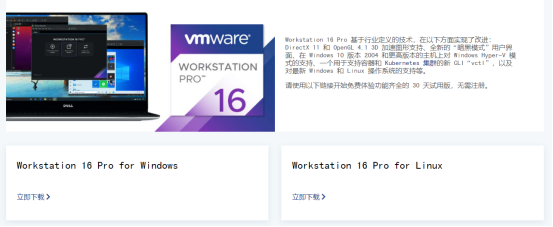




 Ubuntu系统的虚拟机安装步骤 如何在Ubuntu系统上编译软件
Ubuntu系统的虚拟机安装步骤 如何在Ubuntu系统上编译软件












评论